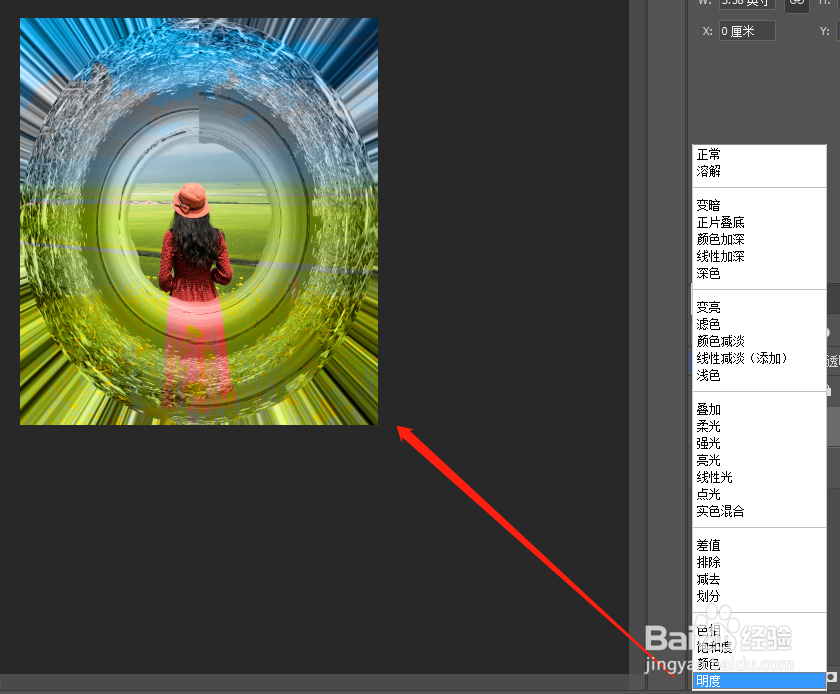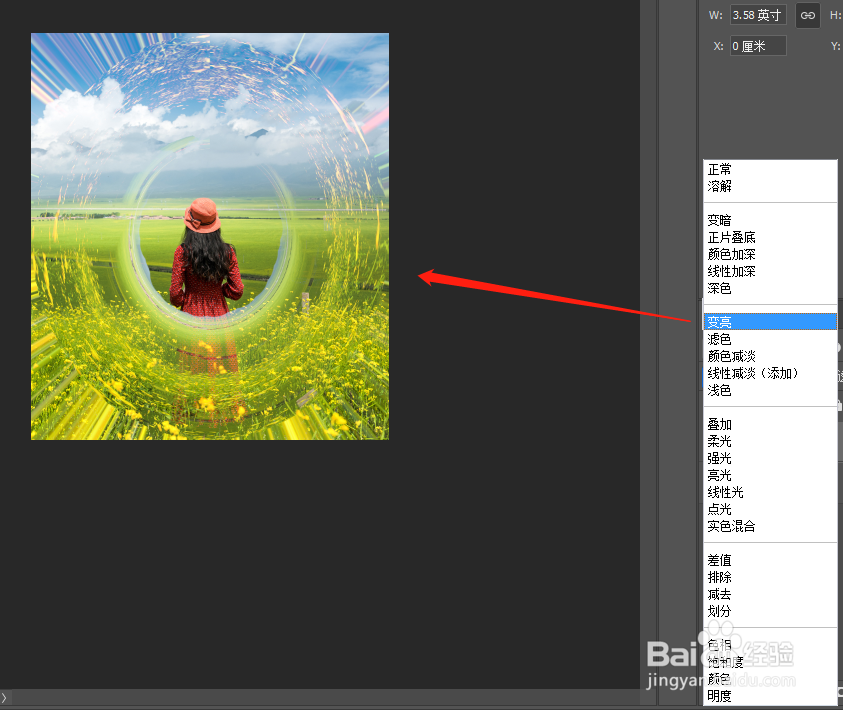1、首先在PS中打开素材图,Ctrl+J复制一层;
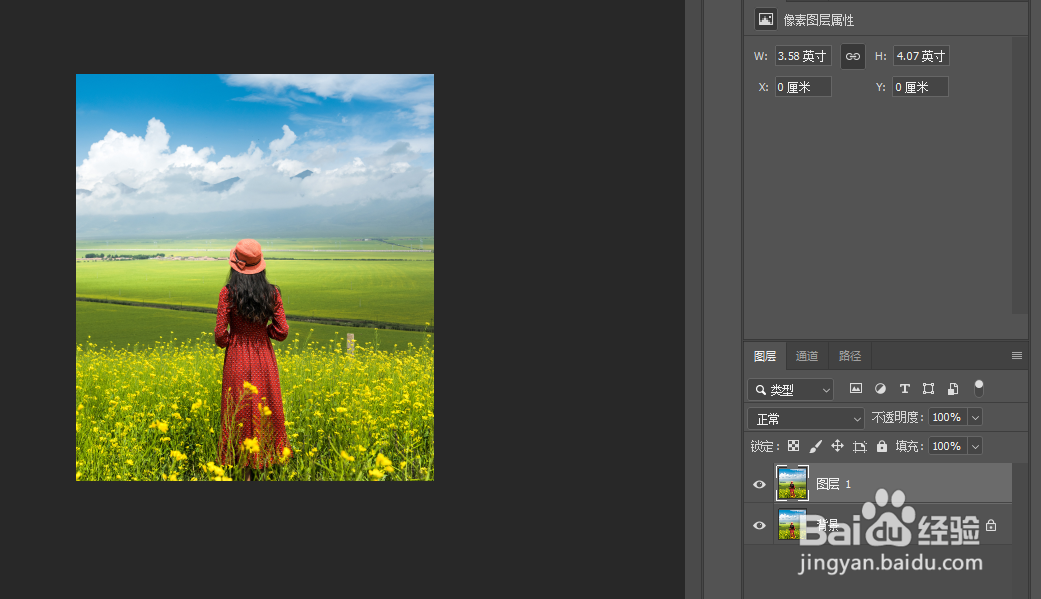
2、选择左边工具栏里的套索工具,将人物圈选出来;


3、点击shift+F5选择内容识别填充;

4、Ctrl+D取消选区,点击滤镜-扭曲-极坐标;
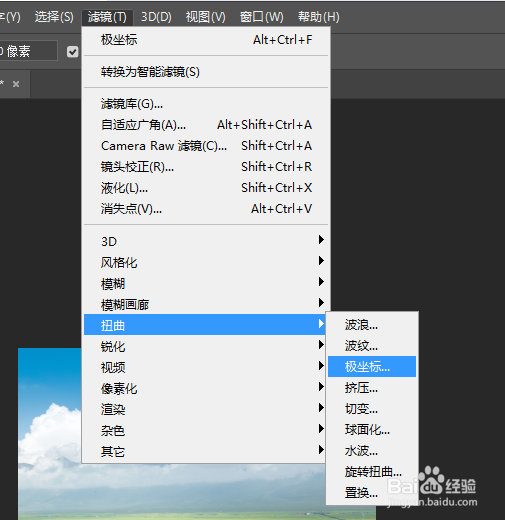
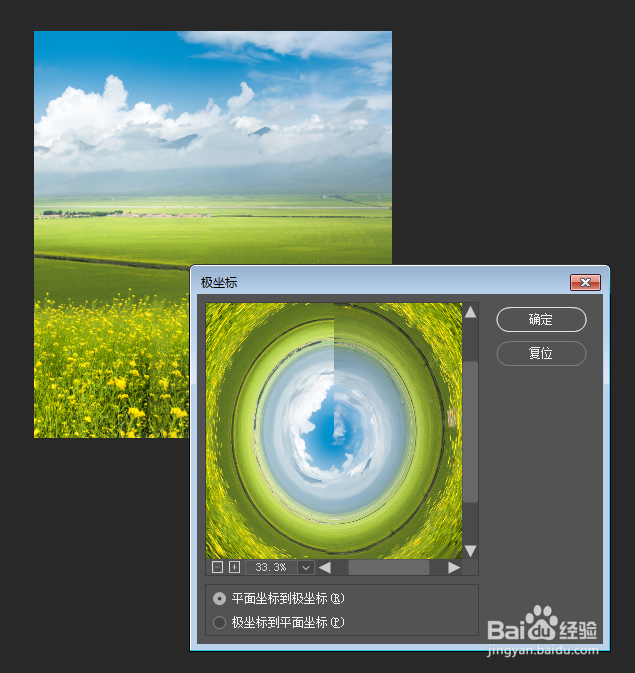
5、点击左边橡皮擦工具,将人物擦出来;
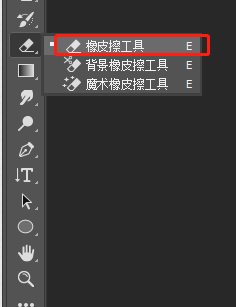

6、再修改一下图层混合模式,如图所示,效果就制作出来了。
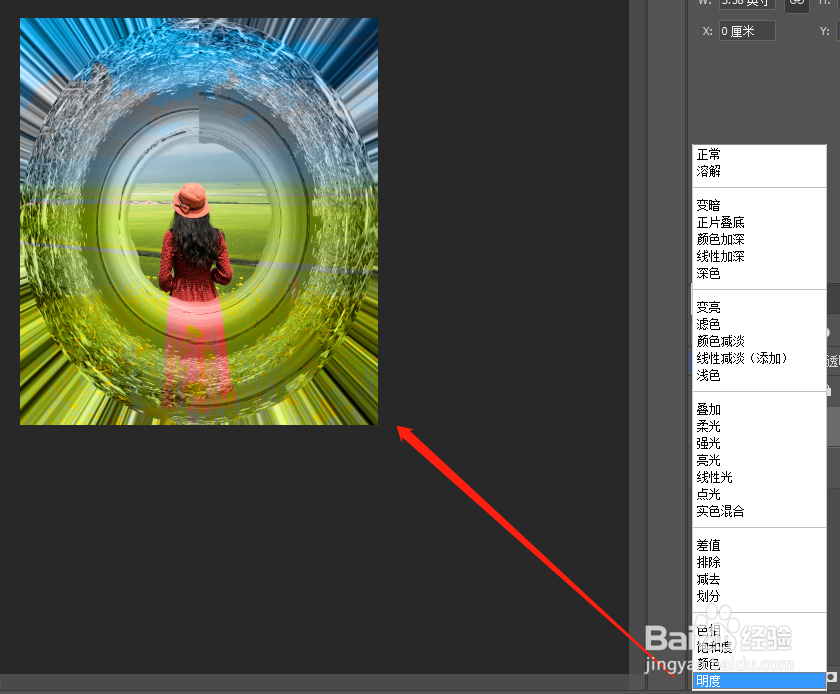
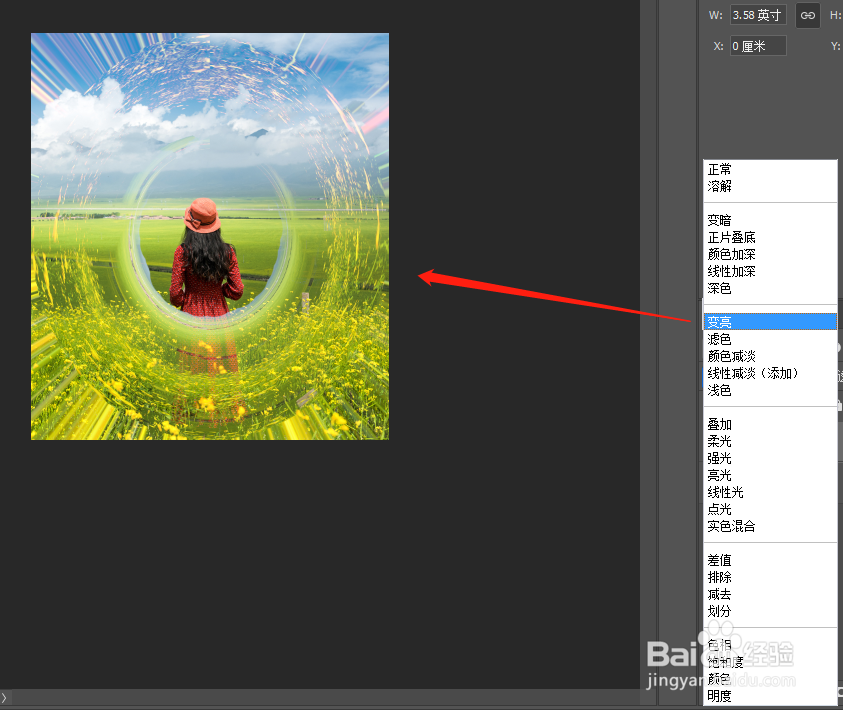
时间:2024-10-26 14:41:31
1、首先在PS中打开素材图,Ctrl+J复制一层;
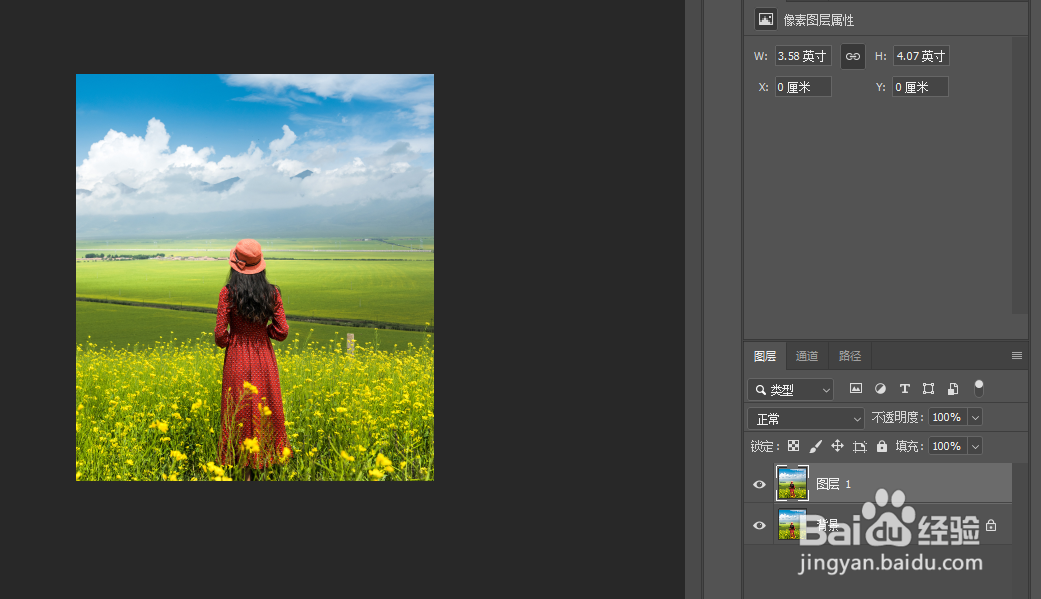
2、选择左边工具栏里的套索工具,将人物圈选出来;


3、点击shift+F5选择内容识别填充;

4、Ctrl+D取消选区,点击滤镜-扭曲-极坐标;
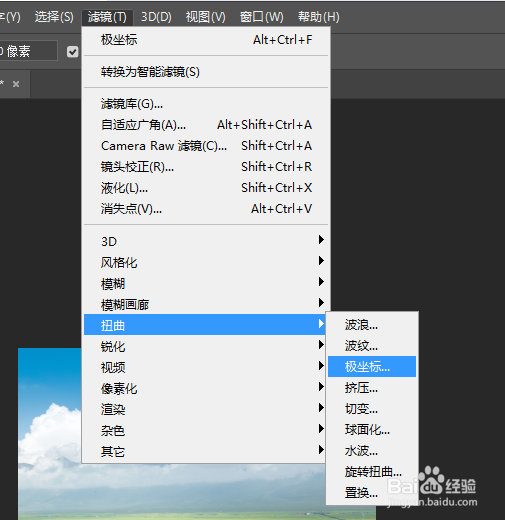
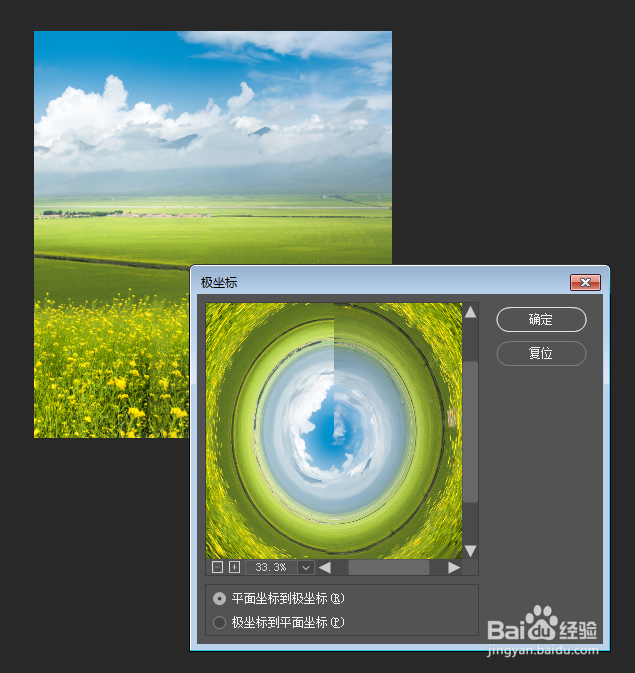
5、点击左边橡皮擦工具,将人物擦出来;
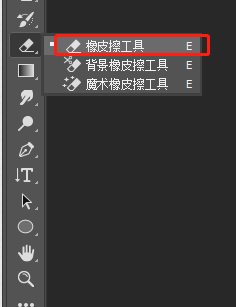

6、再修改一下图层混合模式,如图所示,效果就制作出来了。